[中关村win10系统]xp系统下如何清除Word文档中顽固工具栏
时间:2017-04-17 来源www.zhutixiazai.com 作者:桌酷主题 点击:次
[中关村win10系统]xp系统下如何清除Word文档中顽固工具栏
Word是一款非常受欢迎的文字处理工具,具有十分强大的功能。不过,xp系统用户在安装了软件后,发现Word会增加一些外来的工具栏。本意是让用户能够从Word快速启动应用软件,但是往往成为负担。下面,小编就为大家分享清除Word文档中顽固工具栏的两种方法。 第一种方法: 我们要找到自动装入的模板,分析模板中自动运行的宏代码,然后进行适当的修改。不过这个办法比较复杂,很容易出错。 第二种方法: 直接“清除”生成工具栏的模板。 具体步骤: 1. 首先在Word中,选择菜单[工具]→[选项],Word显示出“选项”对话框。
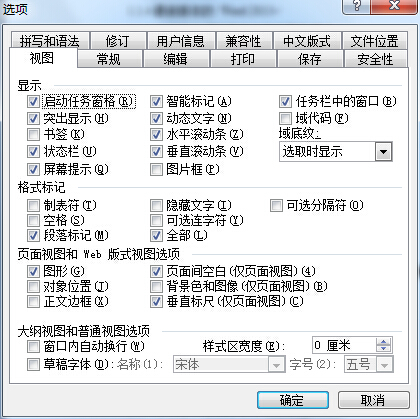
2. 接着转到“文件位置”页。
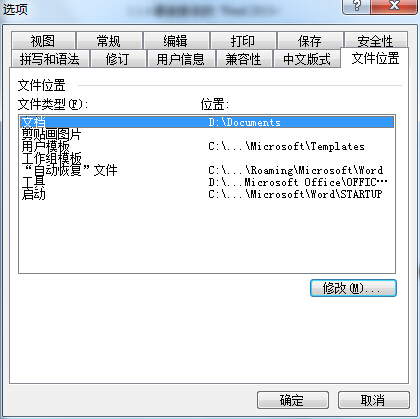
3. 然后记下文件位置清单中“启动”文件夹的完整路径。 4. 然后关闭“选项”对话框,退出Word。 5. 最后打开“启动”文件夹。 当Word启动时,它会自动装入启动文件夹里面的模板。如要禁止自动装入某个模板,要把它移到其他的文件夹,或把文件从DOC或DOT改为其他扩展名。如对于Acrobat,我们可找到一个PDFMaker.dot模板,如把该文件移到其他位置,Word就不会再自动的装入它了,Acrobat工具栏也就不会再出现。 xp系统清除Word文档中顽固工具栏的两种方法就为大家介绍到这里了,希望上面的方法对你会有所帮助。
Word是一款非常受欢迎的文字处理工具,具有十分强大的功能。不过,xp系统用户在安装了软件后,发现Word会增加一些外来的工具栏。本意是让用户能够从Word快速启动应用软件,但是往往成为负担。下面,小编就为大家分享清除Word文档中顽固工具栏的两种方法。 第一种方法: 我们要找到自动装入的模板,分析模板中自动运行的宏代码,然后进行适当的修改。不过这个办法比较复杂,很容易出错。 第二种方法: 直接“清除”生成工具栏的模板。 具体步骤: 1. 首先在Word中,选择菜单[工具]→[选项],Word显示出“选项”对话框。
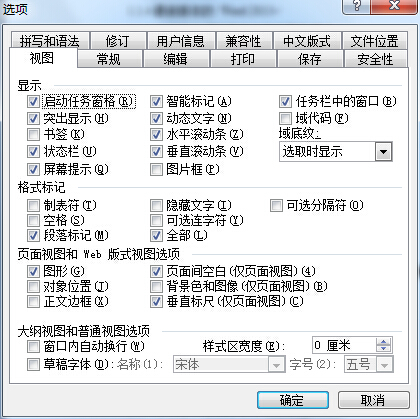
2. 接着转到“文件位置”页。
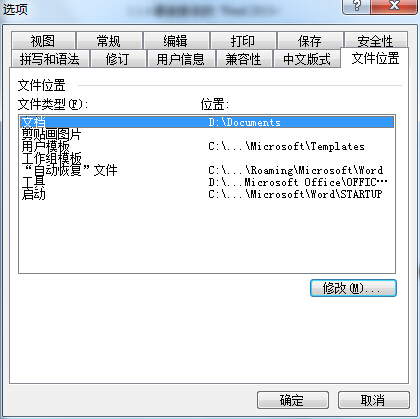
3. 然后记下文件位置清单中“启动”文件夹的完整路径。 4. 然后关闭“选项”对话框,退出Word。 5. 最后打开“启动”文件夹。 当Word启动时,它会自动装入启动文件夹里面的模板。如要禁止自动装入某个模板,要把它移到其他的文件夹,或把文件从DOC或DOT改为其他扩展名。如对于Acrobat,我们可找到一个PDFMaker.dot模板,如把该文件移到其他位置,Word就不会再自动的装入它了,Acrobat工具栏也就不会再出现。 xp系统清除Word文档中顽固工具栏的两种方法就为大家介绍到这里了,希望上面的方法对你会有所帮助。

![[系统基地win7系统]深度DOS工具环](http://www.0731.cc/images/defaultpic.gif)
![[聪明狗win7系统]Win10屏幕亮度无](http://www.0731.cc/uploads/allimg/180506/1_0506121PS256.jpg)
![[完美win7系统]怎么快速提升win7系](http://www.0731.cc/uploads/allimg/180506/1_0506114KI509.jpg)